方法 1 – 使用“设置打印区域”命令更改 Excel 中的打印区域选择打印区域 —> 页面布局选项卡 —> 打印区域 —> 设置打印区域
打印区域更改为B4:F14。
转到文件选项卡,然后单击打印。
请参阅打印预览。
方法 2 – 通过添加单元格更改 Excel 中的打印区域
使用添加到打印区域选项。
定义打印区域:B4:E14并查看打印预览。
要将 B15 到 E19 的单元格添加到该打印区域:
选择打印区域 —> 页面布局选项卡 —> 打印区域 —> 添加到打印区域
按CTRL + P查看打印预览:B4:E14已添加到打印区域。
方法 3 – 自定义分页符以更改 Excel 中的打印区域如果您点击分页预览,整个数据将根据默认打印区域进行分隔。拖动分页线来更改打印区域:
转到查看选项卡,然后单击分页预览。
第 1 页与第 2 页通过分页线分隔。该行定义第一页的打印区域。
单击CTRL + P并在打印预览中查看打印区域。
要更改打印区域,请拖动分页线。到这里,到最后一栏。
再次进入打印预览查看打印区域。
方法 4 – 更改页面方向以更改 Excel 中的打印区域Excel 中有两种页面方向。
肖像景观转到页面布局,然后在方向中选择纵向。
在打印预览中,打印区域包含直到F列(发布日期)为止的数据。
将方向更改为横向。
在打印预览中,打印区域包括G列(价格)。
方法 5 – 使用页面设置对话框选项更改打印区域要打开页面设置对话框:
转到页面布局并选择打印标题。
单击工作表并在打印区域中定义范围。单击确定。
该区域显示在打印预览中。
方法 6 – 在名称管理器中自定义范围以更改打印区域设置名称范围:
选择打印区域 —> 页面布局选项卡 —> 打印区域 —> 设置打印区域
单击公式中的名称管理器。
选择定义的名称并单击编辑。
在引用中输入范围,然后单击确定。
请参阅打印预览中的打印区域。
方法 7 – 使用 VBA 更改 Excel 活动工作表中的打印区域设置打印区域:
选择打印区域 —> 页面布局选项卡 —> 打印区域 —> 设置打印区域
转到开发人员选项卡,然后单击Visual Basic 以打开Visual Basic 编辑器。
单击插入中的模块。
输入以下代码并按F5运行它。
Sub PrintAreaCustomization()
Dim Active_PrintArea As String
Active_PrintArea = ActiveSheet.PageSetup.PrintArea
For Each Worksheet In ActiveWorkbook.Worksheets
If Worksheet.Name <> ActiveSheet.Name Then
Worksheet.PageSetup.PrintArea = Active_PrintArea
End If
Next
End Sub
转到打印预览并查看打印区域。
Excel更改打印区域的问题及解决方法1.无法在 Excel 中设置打印区域
Excel 可能无法识别定义的打印区域。
解决方案:清理之前的打印区域并设置新的打印区域。
2.未打印列
列宽超过纸张宽度。
解决方案: 调整列以适合一页:设置宽度 和页面布局中的高度至1 页。
3.打印区域被打印为多页
解决方案:确保单元格范围相邻。
如何在 Excel 中打印时在每页上设置特定行或列转到页面布局中的打印标题。
选择左侧重复的列中的列,然后单击确定。
该列显示在打印预览的两个页面上。
如何清除Excel中的打印区域要清除打印区域,请转至:
页面布局 —> 打印区域 —> 清除打印区域
如何忽略 Excel 中的打印区域转到文件中的打印。单击打印活动工作表并选择忽略打印区域。
常见问题解答1. Excel格式无法打印怎么办?
确保打印区域选择正确。清除它并设置新的打印区域。检查打印机设置。检查页面方向并调整页边距。将 Excel 文件保存为 PDF 格式并打印。2.如何在Excel中设置多个打印区域?
选择第一个打印区域,然后按CTRL选择其他打印区域。
3.如何在Excel中的一页上设置多个打印区域?
复制打印区域并使用选择性粘贴将其作为链接图片粘贴到新工作表中。
4.如何锁定Excel中的打印区域?
使用以下 VBA 代码并运行它。
Private Sub Workbook_BeforePrint(Cancel As Boolean)
Worksheets("Sheet_Name").PageSetup.PrintArea = "Print_Area"
End Sub